Для изменения расхода воздуха и мазута соответственно используются тэги:
- «rv_dzh»;
- «rv_dzh2»;
Кокс на мнемосхеме изображается с помощью объектов «Ellipse». Перемещение кокса по конвейеру осуществляется с помощью настроек объектов типа «Ellipse», предварительно объединенных в группу. Окно настроек свойств группы изображено на рисунке 38.
На странице «Movement – перемещение» в группе «Horizontal – горизонтально» указывается тэг, в зависимости от которого будет происходить перемещение. Так же в поле «Specifyrange» указывается диапазон изменения тэга, а в полях «Offset» максимально и минимально возможное значение перемещения в пикселях.
Перемещения кокса по конвейеру на выходе из холодильника реализовано аналогично (переменная «beg2»)
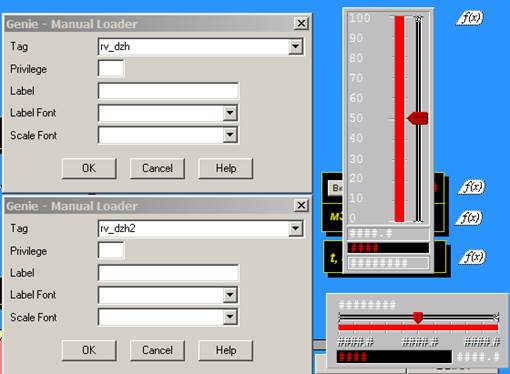
Рисунок 37-Объекты «ManualLoader» и окна их настроек
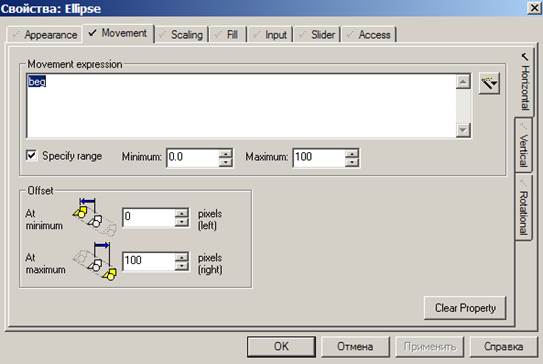
Рисунок 38-Окно настройки перемещения группы
После создания мнемосхемы, определения переменных тэгов и тэгов, используемых для построения трендов, необходимо создать страницы построения трендов.
Для создания страницы построения двойного тренда «dtr» (рисунок 39) используется шаблон «doubletrend» стиля «Standard» (рисунок 40).
В окне свойств страницы (вызывается двойным нажатием левой кнопки мыши) вводятся тэги, тренды которых необходимо построить.
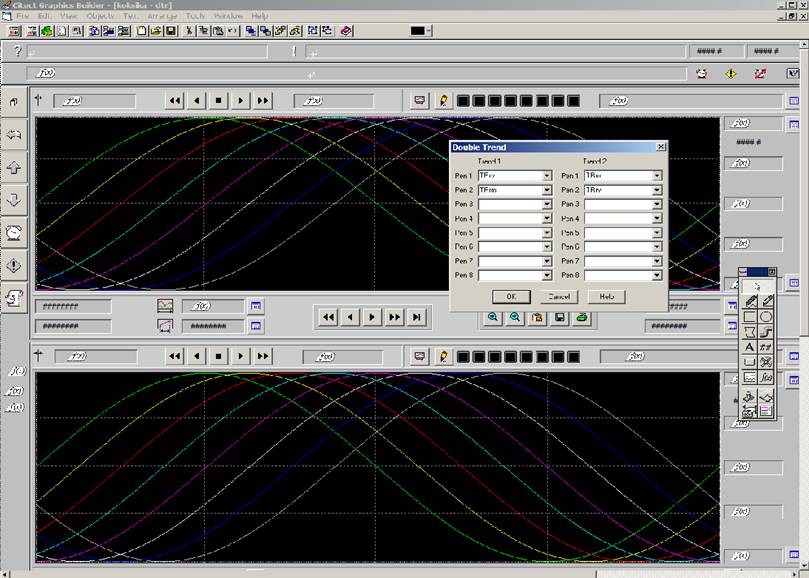
Рисунок 39-Страница построения двойного тренда
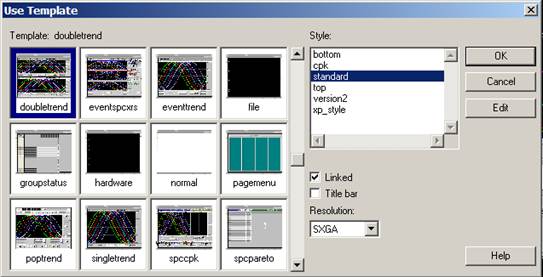
Рисунок 40-Окно создания страницы для построения двойного тренда
Аналогично, используя шаблон «singletrend» и «spccpk» стиля «Standard» создаются и настраиваются страницы построения одинарного тренда (рисунок 41) и SPC-страница (рисунок 42).
После
создания проекта его запуск производится нажатием кнопки ![]() – «Run».
– «Run».
Мнемосхема процесса в режиме исполнения представлена на рисунке 44.
Переключение страниц в режиме исполнения осуществляется либо в меню «Page», либо с помощью клавиатурных команд, либо нажатием на кнопки управления мнемосхемы.
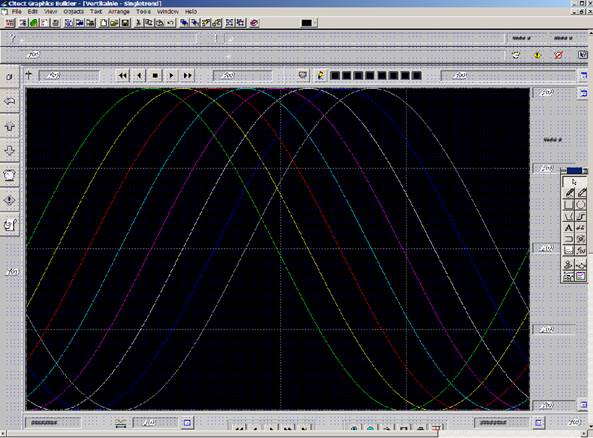
Рисунок 41-Страница создания одинарного тренда
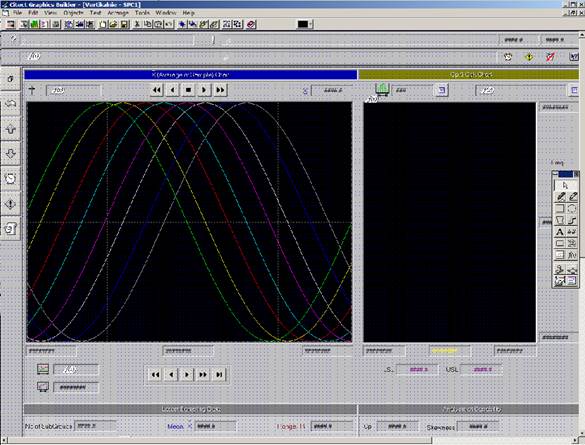
Рисунок 42-SPC-страница
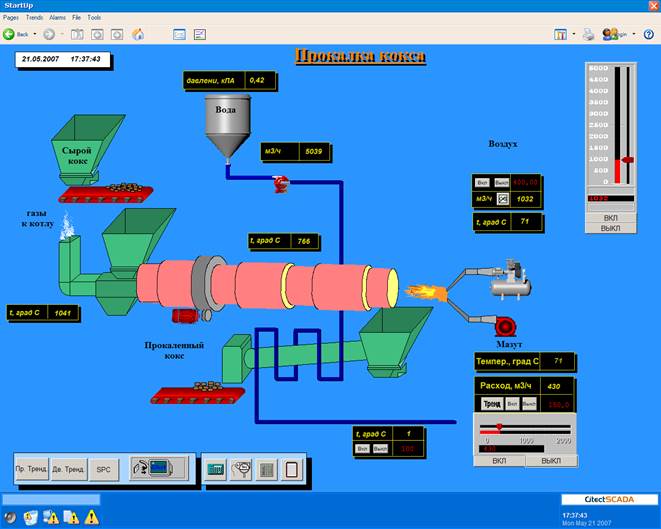
Рисунок 44-Мнемосхема процесса прокалки кокса в режиме исполнения
Дополнительные сведения по работе в среде Citect 6.0 находятся в справочных пособиях на русском и английском языках в формате *.pdf. Так же для более глубокого изучения в SCADA-системе Citect 6.0 существует встроенная справочная система «help», доступ к которой можно получить нажатием клавиши «F1».
Методика выполнения работы
Изучив теоретические сведения по работе со SCADA-системой Citect 6.0 в соответствии со своим технологическим процессом выполнить следующие операции:
8. Запустить проводник «Citect Explorer».
9. В «CitectExplorer» создать новый проект.
10.При помощи графического редактора «CitectGraphicsBuilder» создать мнемосхему процесса.
11.Задать переменные тэги и тэги для построения трендов.
12.С помощью Cicode-объектов смоделировать технологический процесс.
13.Задать параметры отображения алармов.
14.Создать страницы для построения трендов.
Контрольные вопросы
1. Архитектура системы.
2. Отчеты.
3. Сетевые средства Citect 6.0.
4. Защита информации в Citect 6.0.
5. Производительность системы.
6. Возможности SCADA-системы Citect 6.0.
7. Состав SCADA-системы Citect 6.0.
8. Последовательность разработки верхнего уровня АСУ ТП.
9. Настройка компьютера для работы в среде Citect 6.0.
10.Настройка устройств ввода/вывода в Citect 6.0.
11.Параметры переменных тэгов.
12.Параметры тэгов, используемых для построения трендов.
13.Параметры тэгов, используемых для построения SPC-диаграмм.
14.Назначение Аккумуляторов.
15.Настройка клавиатурных команд.
16.Моделирование процесса при помощи Cicode-объектов.
17.Основные функции Cicode, использовавшиеся вами при разработке
проекта.
18.Виды и основные параметры алармов в SCADA-системе Citect 6.0.
19.Настройка анимации в среде Citect 6.0.
20.Джины.
21.Суперджины.
Уважаемый посетитель!
Чтобы распечатать файл, скачайте его (в формате Word).
Ссылка на скачивание - внизу страницы.